


Puede realizar una configuración avanzada para guardar en un ordenador fotogramas capturados de vídeo o imágenes de fotogramas combinados.
Abra el cuadro de diálogo Guardar (Save) con uno de los siguientes procedimientos.
Seleccione los fotogramas que desea guardar en la vista Captura de fotogramas de vídeo (Video Frame Capture), a continuación, haga clic en Guardar (Save)
Haga clic en Guardar (Save) en la vista Combinar fotogramas (Merge Frames)
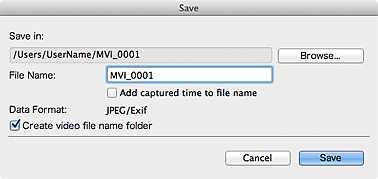
Guardar en (Save in)
Puede establecer la carpeta en la que se deben guardar las imágenes. Para cambiar la carpeta, haga clic en Examinar... (Browse...), a continuación, especifique la carpeta de destino.
La carpeta de guardado predetermina es la correspondiente al vídeo donde se ha guardado el vídeo del que se han capturado los fotogramas.
Nombre archivo (File Name)
Puede introducir el nombre de archivo de la imagen que desee guardar. Al guardar varios archivos a la vez, se adjunta automáticamente un número de 4 dígitos al nombre de cada archivo.
Agregar hora de captura al nombre de archivo (Add captured time to file name)
Seleccione esta casilla para anexar la hora capturada (8 dígitos) al nombre del archivo que se va a guardar.
 Nota
NotaAgregar hora de captura al nombre de archivo (Add captured time to file name) solo aparece al guardar imágenes estáticas captadas en la vista Captura de fotogramas de vídeo (Video Frame Capture).
Formato de datos (Data Format)
El formato en que se guardan las imágenes es JPEG/Exif.
Crear carpeta con el nombre del archivo de vídeo (Create video file name folder)
Seleccione esta casilla de verificación para crear una carpeta con el nombre de archivo del vídeo en la carpeta especificada en Guardar en (Save in) y guardar en ella los fotogramas.
Si esta casilla de verificación no está seleccionada, las imágenes se guardan directamente en la carpeta especificada en Guardar en (Save in).
Principio de página |